|
1220| 4
|
[项目] 【花雕学编程】Arduino动手做(230)---捕获图像输出信息 |
 ESP32-Cam 是一款运行在 ESP32-S 芯片上并使用 OV2640 摄像头的小型摄像头模块。ESP32_Cam 也可以 OV7670 摄像头,但 OV2640 更好(更高的分辨率和内置的 JPEG 编码,这消除了 ESP32-S 的处理任务)。 ESP-32 Cam 规格ESP-32 系列 它支持 Wi-Fi (802.11b/g/n) 支持蓝牙 (4.2 带 BLE) 内置 LED 闪光灯 9 个 IO 端口 支持 UART、SPI、I2C 和 PWM 内置 micro SD 读卡器 输入电源:3.3V / 5V(据报道,5V 供电比 3.3V 更稳定) OV2640 摄像头 2 百万像素 阵列尺寸:UXGA (1600 x 1200) 镜头尺寸:1/4 英寸(6.35 毫米) 最大图像传输速率:15 帧/秒 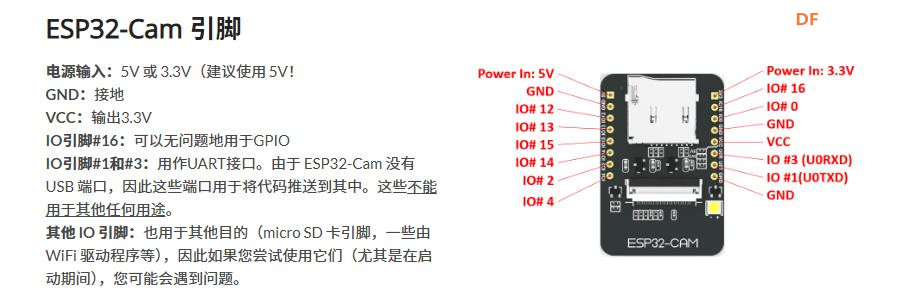 |
|
【Arduino】168种传感器模块系列实验(资料代码+仿真编程+图形编程) 实验二百三十:ESP32 CAM开发板 带OV2640摄像头模块 WIFI+蓝牙模块 项目实验之五:ESP32-CAM捕获图像并输出测试信息到串口 实验开源代码 |
|
代码解释: 1、代码结构 这行代码引入了ESP32摄像头库,提供了摄像头初始化和操作的函数。 2、摄像头引脚配置 这段代码定义了摄像头的引脚配置和其他参数: pin_pwdn:电源引脚,设置为32。 pin_reset:复位引脚,未使用,设置为-1。 pin_xclk:XCLK引脚,设置为0。 pin_sscb_sda:SCCB SDA引脚,设置为26。 pin_sscb_scl:SCCB SCL引脚,设置为27。 pin_d0 到 pin_d7:数据引脚,分别设置为5, 18, 19, 21, 36, 39, 34, 35。 pin_vsync:VSYNC引脚,设置为25。 pin_href:HREF引脚,设置为23。 pin_pclk:PCLK引脚,设置为22。 xclk_freq_hz:XCLK频率,设置为20MHz。 ledc_timer:LEDC定时器,设置为LEDC_TIMER_0。 ledc_channel:LEDC通道,设置为LEDC_CHANNEL_0。 pixel_format:像素格式,设置为JPEG。 frame_size:帧大小,设置为UXGA。 jpeg_quality:JPEG质量,设置为12。 fb_count:帧缓冲区数量,设置为1。 3、初始化设置 在setup()函数中: Serial.begin(115200):初始化串口通信,波特率为115200,用于调试输出。 esp_camera_init(&config):使用定义好的配置初始化摄像头。 如果初始化失败,输出错误信息。 如果初始化成功,输出成功信息。 4、主循环 在loop()函数中: camera_fb_t * fb = esp_camera_fb_get():获取摄像头的帧缓冲区。 如果获取失败,输出错误信息并返回。 Serial.printf(“捕捉图像大小: %d 字节\n”, fb->len):输出捕捉到的图像大小。 esp_camera_fb_return(fb):释放帧缓冲区。 delay(5000):等待5秒后再次捕获图像。 这个代码主要用于测试摄像头的连接和初始化,并定期捕捉图像。如果摄像头初始化成功,您可以在loop()函数中添加更多功能,例如处理和发送图像。 |
 沪公网安备31011502402448
沪公网安备31011502402448© 2013-2025 Comsenz Inc. Powered by Discuz! X3.4 Licensed